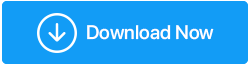Come correggere l'errore della schermata di caricamento "Fasmofobia bloccata al 90%" (Guida aggiornata 2022)
Pubblicato: 2022-08-26Se sei un giocatore e desideri un buon gioco di azione e avventura, allora devi conoscere Phasmophobia. Questo gioco horror investigativo che fa scattare la dopamina ha attirato molta attenzione. Dopo PUBG, questo avvincente gioco è diventato un argomento caldo tra i giocatori di PC. Mentre alcuni parlano del suo fantastico gameplay, altri parlano del problema "Phasmophobia bloccato a 90" .
Se anche tu stai affrontando questo errore comune e hai il gioco bloccato nella schermata di caricamento , continua a leggere per conoscere le possibili soluzioni per risolvere il problema e provare il brivido senza intoppi.
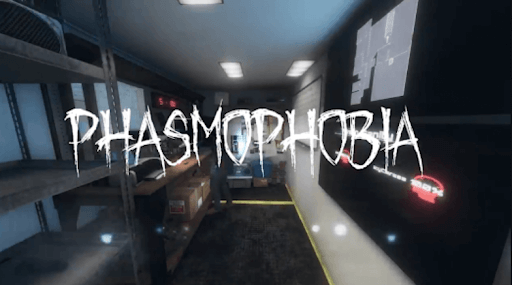
Leggi anche: I migliori booster e ottimizzatori di giochi per PC
Come risolvere la fasmofobia bloccata alla schermata di caricamento del 90%?
Per gli utenti massimi, le seguenti soluzioni alternative aiuteranno a risolvere il problema del "gioco bloccato nella schermata di caricamento". Implementa le correzioni sotto menzionate nella sequenza indicata & whoss; potresti non aver bisogno di provarli tutti.
Soluzione 1: controlla le specifiche del tuo sistema
Se il tuo PC si blocca in modo casuale durante il gioco , uno dei motivi principali potrebbe essere che lo stai giocando su un computer che non è in grado di gestire giochi come Phasmophobia. Non solo, se vuoi vivere un'esperienza di gioco coinvolgente, assicurati che il tuo PC soddisfi i requisiti di gioco. Consulta l'elenco delle specifiche indicate di seguito:
- Sistema operativo: Windows 10 64 bit
- Processore : Intel Core i5-4590/AMD FX 8350
- RAM: 8 GB
- Scheda grafica : NVIDIA GTX 970/AMD Radeon R9 290
- Memoria HDD: 13 GB
Anche dopo aver soddisfatto i requisiti di sistema, se osservi il gioco bloccato nella schermata di caricamento , dovresti procedere ulteriormente con la successiva soluzione fornita.
Soluzione 2: aggiorna i driver grafici
La phasmophobia bloccata al 90% si verifica spesso a causa dell'esecuzione di versioni obsolete dei driver grafici. Quindi, aggiornarli è essenziale in quanto sono altamente richiesti per far funzionare giochi come Phasmophobia su Windows. Per aggiornare i tuoi driver grafici, puoi optare per due modi indicati di seguito:
Opzione 1: utilizzo manuale di Gestione dispositivi
NVIDIA, Intel e AMD rilasciano spesso aggiornamenti dei driver. Se sei esperto con le conoscenze e le specifiche del computer, prendi in considerazione l'aggiornamento manuale dei driver utilizzando lo strumento integrato come Gestione dispositivi . Esegue una scansione completa, trova i driver da fonti autentiche e li scarica in un paio di clic. È necessario selezionare il metodo desiderato tra – Cerca automaticamente i driver e cerca i driver nel mio computer. Supponiamo di optare per la prima opzione, fare doppio clic sul file scaricato e procedere all'installazione dei driver seguendo le istruzioni sullo schermo. Se scegli quest'ultimo metodo, devi prima scaricare i driver dai siti Web ufficiali.
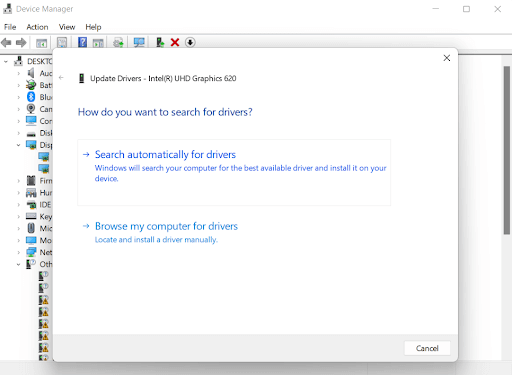
Opzione 2: automaticamente con il software di aggiornamento del driver
Non tutti i possessori di PC o laptop conoscono a fondo il proprio computer quando gestiscono aspetti tecnici. Se il gioco si blocca e non desideri approfondire le specifiche del tuo sistema, ti consigliamo di aggiornare automaticamente i driver con Advanced Driver Updater . È una delle migliori soluzioni di aggiornamento dei driver da considerare per il tuo PC Windows 11, 10, 8 e 7.
Segui i passaggi indicati di seguito per scoprire come funziona Advanced Driver Updater
Passaggio 1: scarica e installa Advanced Driver Updater sul tuo PC.
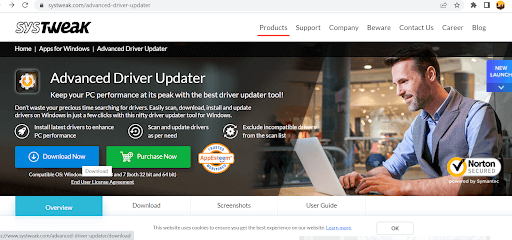
Passaggio 2: non appena lo installi, avvia Advanced Driver Updater e scansiona e trova driver obsoleti, mancanti, danneggiati, corrotti e incompatibili sul tuo computer che devono essere aggiornati.
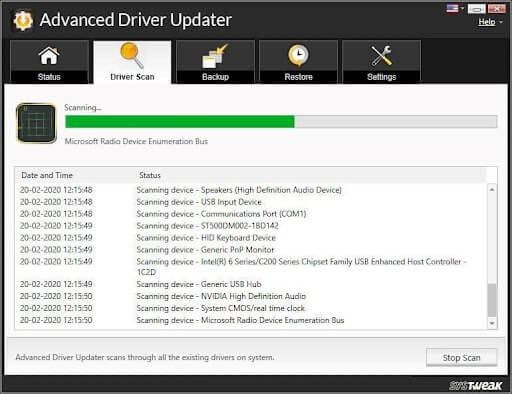
Passaggio 3: esamina l'elenco dei driver difettosi e seleziona il driver grafico problematico sul tuo PC. In alternativa, puoi fare clic sul pulsante Aggiorna tutto per scaricare e installare automaticamente la versione aggiornata di tutti i driver richiesti in una volta sola.

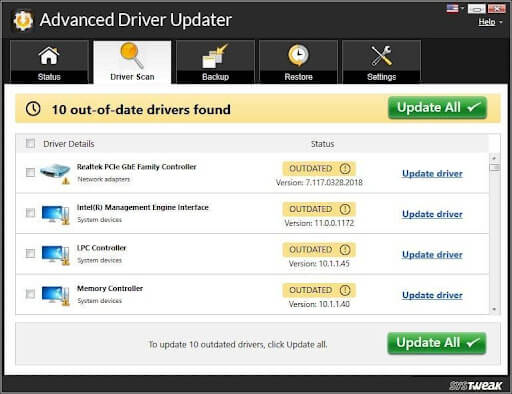
Nota: per aggiornare i driver in batch, assicurati di optare per l'edizione registrata. Offre anche una garanzia di rimborso di 60 giorni in modo che tu possa riavere il tuo investimento. Con l'edizione gratuita, puoi scaricare i driver uno alla volta e installarli manualmente.
Soluzione 3: esegui Steam come amministratore
Se l'aggiornamento del driver non risolve il problema e il gioco si blocca , l'autorizzazione di Steam come amministratore potrebbe risolvere il problema Phasmophobia bloccato al 90 %. Se non sei a conoscenza, stai ribaltando le barriere che potrebbero interferire con i processi di gioco concedendo privilegi di amministratore di Steam. Per eseguire Steam come amministratore, segui i passaggi indicati di seguito:
Passaggio 1: fai clic con il pulsante destro del mouse sull'applicazione Steam sul desktop e visita il percorso del file aperto.
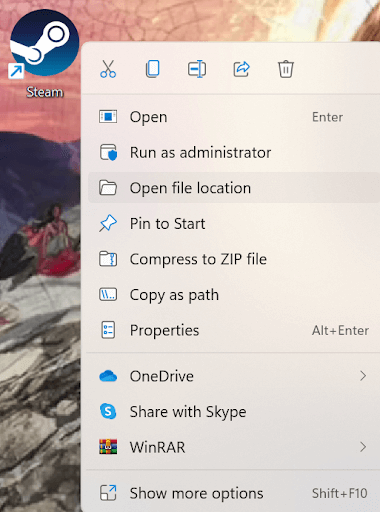
Passaggio 2: di nuovo, fai clic con il pulsante destro del mouse sul file Steam e fai clic sulle proprietà.
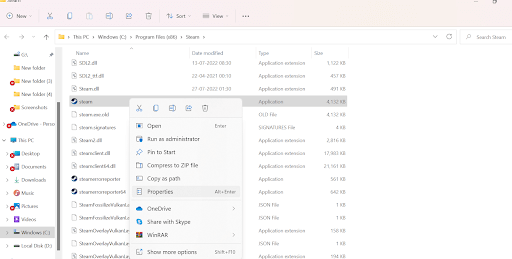
Passaggio 3: fare clic sulla scheda compatibilità e selezionare l' opzione Esegui questo programma come amministratore.
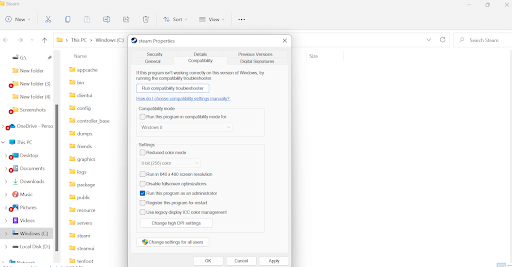
Passaggio 4: seleziona Applica e quindi OK.
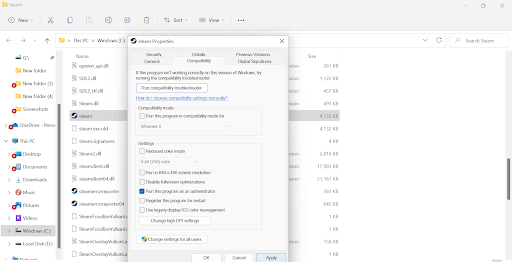
Controlla se il tuo PC si blocca in modo casuale durante il gioco; in caso affermativo, procedere ulteriormente con un'altra soluzione alternativa che potrebbe aiutare a risolvere Phasmophobia bloccato a 90 problemi.
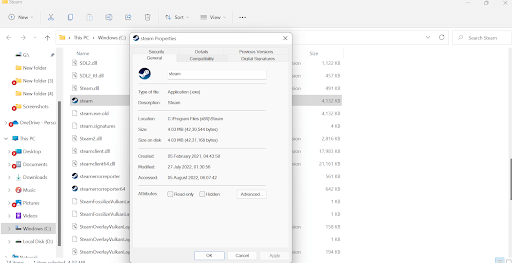
Soluzione 4: verifica l'integrità dei file di gioco
Il gioco bloccato nella schermata di caricamento può essere facilmente risolto verificando l'integrità dei file di gioco e controllando se sono presenti file danneggiati, mancanti o danneggiati. Se trovato, l'app Steam li ripristinerà. Segui i passaggi indicati di seguito per eseguire la verifica:
Passaggio 1: fai clic sull'icona del collegamento Steam e visita la libreria per visualizzare l'elenco di tutti i giochi installati sul tuo sistema.
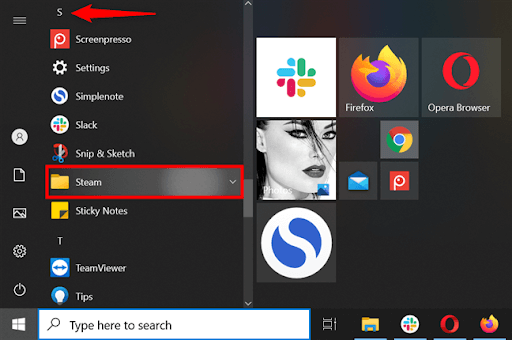
Passaggio 2: individua Phasmophobia e visita le proprietà dopo aver fatto clic con il pulsante destro del mouse su di esso.
Passaggio 3: visita la scheda dei file locali e fai clic sull'opzione Verifica integrità dei file di gioco.
Passaggio 4: il completamento del processo di verifica potrebbe richiedere del tempo. Una volta terminato, apri il gioco e controlla se il gioco si blocca.
Si spera che risolva il fastidioso errore "Gioco Phasmophobia bloccato sulla schermata di caricamento".
Soluzione 5: elimina i file di gioco
Il più delle volte, il gioco bloccato nella schermata di caricamento è causato da file di gioco corrotti. Quindi, considera l'eliminazione dei file di gioco può essere una soluzione. Segui i passaggi indicati di seguito per lo stesso:
Passaggio 1: premere contemporaneamente il tasto Windows e R per visualizzare la casella Esegui.
Passaggio 2: digita %appdata%LocalLowKinetic GamesPhasmophobia nella barra e premi OK solo per individuare il file saveData.txt ed eliminarlo.
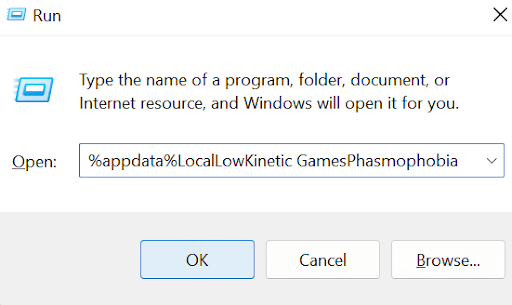
Riavvia il PC, avvia il gioco e controlla se il tuo PC si blocca in modo casuale durante il gioco.
Crediamo che tu abbia davvero la soluzione ormai!
Conclusione | Sei stato in grado di risolvere il problema del congelamento del gioco Phasmophobia?
Dopo aver applicato le soluzioni sopra menzionate, siamo sicuri che la Phasmophobia bloccata al 90% verrà risolta rapidamente. In genere, la causa principale dei giochi bloccati nella schermata di caricamento sono le vecchie versioni dei driver grafici. Quindi, optare per Advanced Driver Updater faciliterà il tuo compito di mettere le mani sulle versioni dei driver più recenti e compatibili. Identificherà e sostituirà i driver corretti con quelli problematici responsabili di problemi come "Il PC si blocca in modo casuale durante il gioco.